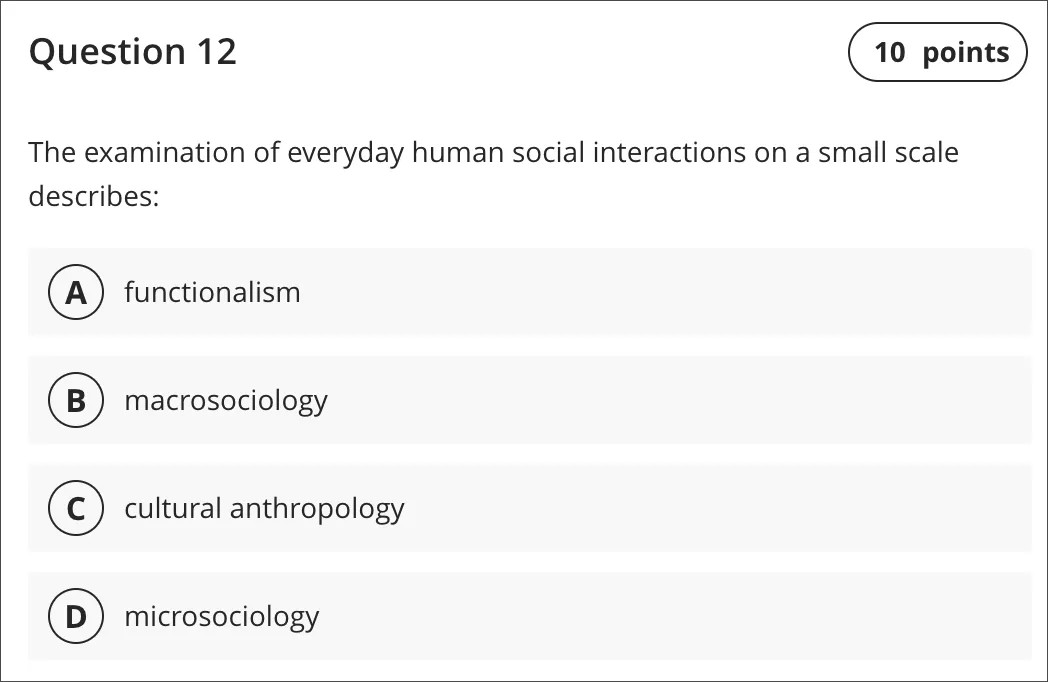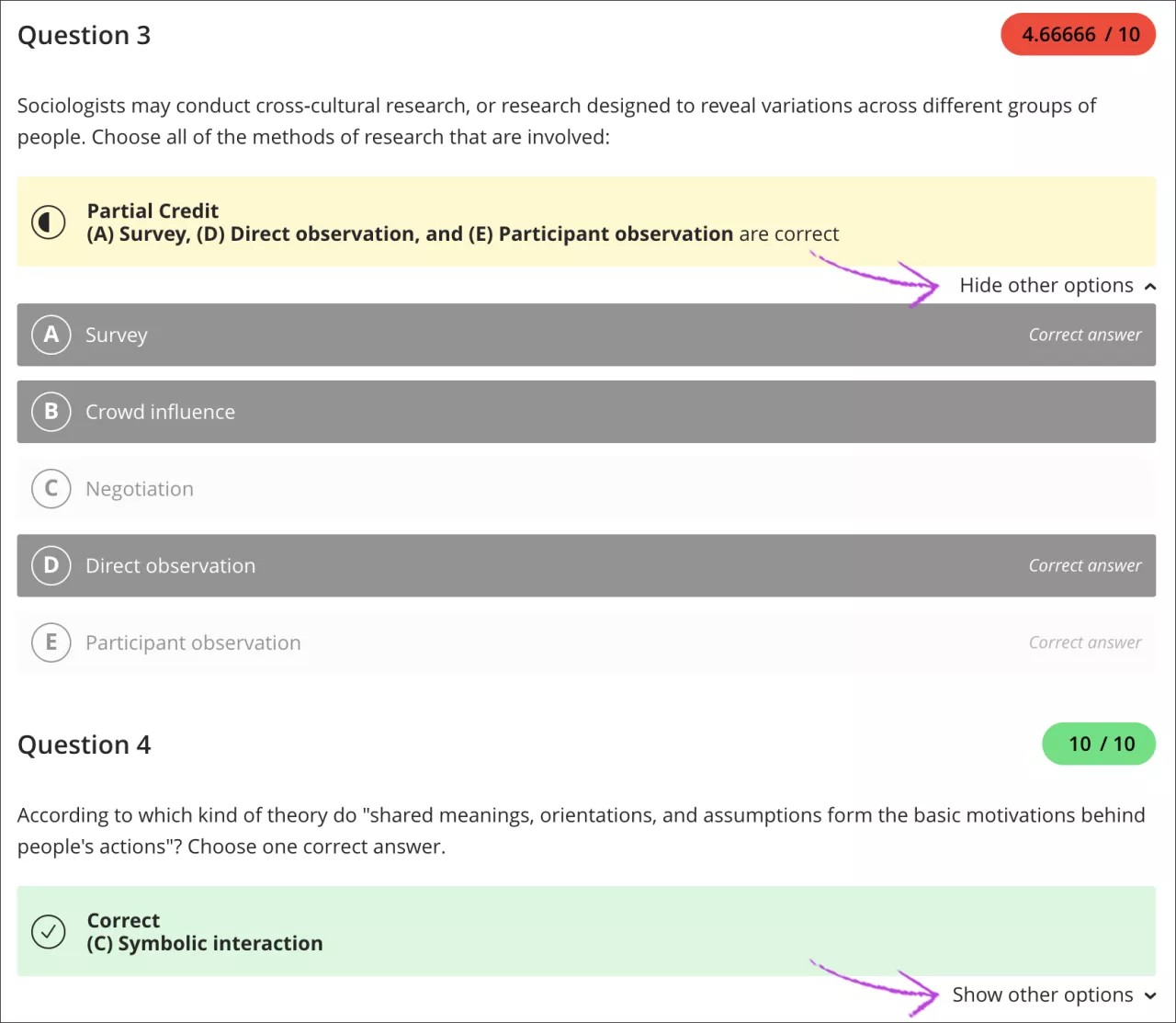إضافة أسئلة اختيار من متعدد/متعددة الإجابات
عند إنشاء اختبار جديد، حدد علامة الجمع لفتح القائمة. في أحد الاختبارات الموجودة، حدد علامة الجمع حيثما تريد إضافة سؤال. حدد إضافة سؤال الاختيار من متعدد.
ستستخدم نفس العملية عند إنشاء أسئلة في الاختبارات والواجبات.
من خلال أسئلة الاختيار من متعدد، يحدد الطلاب إجابة صحيحة واحدة أو أكثر من عدة اختيارات. لا يتم إخبار الطلاب إذا كانوا بحاجة إلى اختيار إجابة واحدة أو عدة إجابات.
يمكنك فقط ترتيب الإجابات بشكل عشوائي بالنسبة لسؤالي "التوصيل" و"الاختيار من متعدد". في حالة الرغبة في ترتيب الإجابات بشكل عشوائي لأسئلة الصواب/الخطأ، استخدم نوع السؤال الاختيار من متعدد مع خيارات إجابات الصواب والخطأ.
يتم تقدير أسئلة الاختيار من متعدد والأسئلة متعددة الإجابات تلقائيًا. أما في حالة قيامك بتضمين إجابات صحيحة متعددة لسؤال، يمكنك اختيار منح تقييم جزئي أو سلبي.
تفتح منطقة محتوى الاختبار حيثما تقوم بإنشاء السؤال والإجابات. وتبلغ القيمة الافتراضية للأسئلة 10 نقاط. حدد مربع النقاط لكتابة قيمة جديدة.
لا تحتوي أسئلة الاختيار من متعدد الجديدة على إجابة صحيحة افتراضية. لا يمكنك الحفظ إلا إذا قمت بتحديد إجابة واحدة صحيحة على الأقل وإضافة نص لجميع الإجابات الخاصة بك.
للمساعدة في الحفاظ على محتوى الاختبار الخاص بك منظمًا، يمكنك إضافة الملفات داخل الأسئلة الفردية. قم بإجراء تحديد من القائمة إدراج محتوى الخاصة بالمحرر، مثل إدراج من تخزين مجموعة النظراء. ولتحرير الملفات التي قمت بإضافتها، قم بالدخول إلى وضع التحرير الخاص بالسؤال.
المزيد عن إضافة النصوص والملفات
المزيد عن وحدة تخزين مجموعة النظراء
المزيد عن تحرير الاختبارات والأسئلة
بجوار مربعات الإجابة الافتراضية الأربعة، يمكنك حذف مربعات الإجابة التي لا تحتاج إليها. وفي حالة الرغبة في وجود أكثر من أربع مربعات للإجابة، حدد إضافة اختيار. ويمكنك إضافة العديد من مربعات الإجابة حسب الحاجة. حدد الرمز نقل لنقل إجابة. حدد رمز سلة المهملات لحذف أية إجابة.
يجب أن يحتوي كل سؤال من أسئلة "الاختيار من متعدد" على اختيارين على الأقل للإجابة وإجابة واحدة صحيحة أو أكثر. احذف أي حقول فارغة لتمكين الخيار حفظ. يمكنك اختيار كيفية منح درجة للأسئلة التي لها إجابات متعددة.
يمكنك استخدام الخيارات الموجودة في المحرر لتنسيق النص.
لاستخدام لوحة المفاتيح للانتقال إلى شريط أدوات المحرر، اضغط على المفتاحين ALT + F10. وبالنسبة لنظام التشغيل Mac، اضغط على المفاتيح Fn + ALT + F10. ستخدم مفاتيح الأسهم لتحديد خيار، مثل قائمة مرقمة.
توافق أسئلة الاختيار من متعدد مع الأهداف
يمكنك العمل على توافق الأهداف مع أسئلة التقييم الفردية لمساعدة مؤسستك في قياس الإنجاز. وبعد أن تجعل التقييم متاحًا، يمكن للطلاب عرض معلومات الأهداف التي قمت بتوفيقها مع الأسئلة لكي يعرفوا توقعاتك.
ادخل إلى قائمة السؤال، وحدد التوافق مع الهدف، وحدد الأهداف.
تقييم أسئلة الاختيار من متعدد/الأسئلة متعددة الإجابات
يتم تقدير أسئلة الاختيار من متعدد والأسئلة متعددة الإجابات تلقائيًا. يتم تحديد الدرجات للإجابات بناءً على خيار تجميع الدرجات الذي اخترته للإجابات الصحيحة المتعددة، وفي حالة مطابقة إجابات الطلاب مع إجابة صحيحة واحدة أو أكثر. يمكنك إخفاء أو إظهار اختيارات الإجابة أثناء مراجعة الواجبات المرسلة.
لا يمكنك تغيير درجات الأسئلة الفردية التي تم تحديد تقديرها تلقائيًا.